上一篇:linux自学(七)之开始ccentos学习,安装jdk
由于tomcat小,我们直接使用在线下载然后解压形式
首先,进入cd /usr/local目录下并创建tomcat目录,把tomcat下载到此目录下。
在线下载的命令是wget,此命令前面已经安装过,所有可以直接使用。如果没有安装可以通过如下命令进行安装
命令:
yum install wget
安装完成之后,执行如下命令进行下载tomcat9
wget http://mirrors.shu.edu.cn/apache/tomcat/tomcat-9/v9.0.12/bin/apache-tomcat-9.0.12.tar.gz
当然您也可以直接在电脑上下载好,直接拖拽到对应目录下。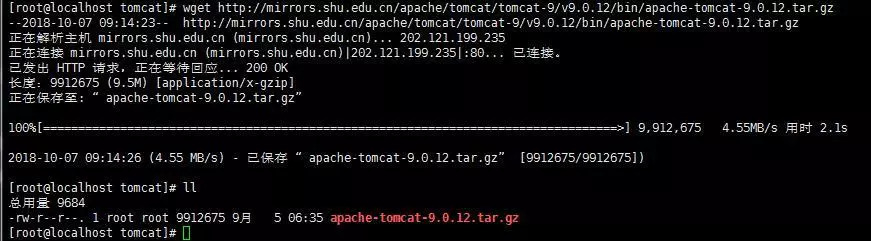
下载成功之后,我们开始解压,命令:tar -zxvf apache-tomcat-9.0.12.tar.gz
之后删除压缩包:
rm apache-tomcat-9.0.12.tar.gz
在之后重命名为tomcat:
mv apache-tomcat-9.0.12.tar.gz tomcat
运行tomcat
进入tomcat中的bin目录,输入命令:./startup.sh
./ 说明是在当前目录下
上图红色框中说明已经运行成功,对于结束服务我们可以在bin目录执行./shutdown.sh
测试
之后再浏览器中输入ip地址和8080端口号测试。如我的是:192.168.0.105:8080,发现连接不上这是因为防火墙拦截了,您可以选择关闭防火墙:
systemctl stop firewalld
或者开放8080端口
之后再浏览器中输入ip地址和8080端口号就可以看到tomcat页面了,如图: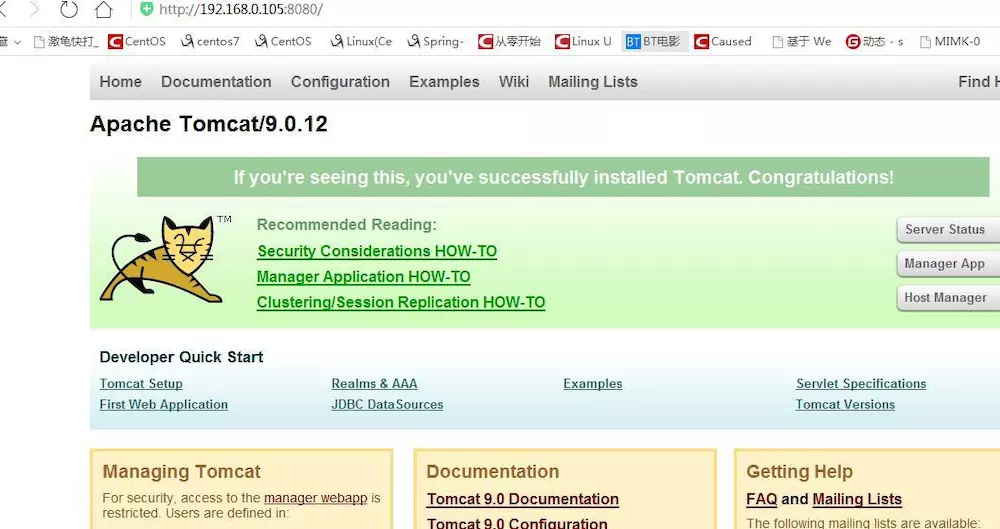
tomcat安装测试就结束了,很简单。




 本文详细介绍在CentOS系统中如何通过在线下载并解压方式安装Tomcat9,包括创建目录、下载软件、解压及重命名等步骤,并提供了运行、测试及解决防火墙拦截问题的方法。
本文详细介绍在CentOS系统中如何通过在线下载并解压方式安装Tomcat9,包括创建目录、下载软件、解压及重命名等步骤,并提供了运行、测试及解决防火墙拦截问题的方法。
















 6026
6026

 被折叠的 条评论
为什么被折叠?
被折叠的 条评论
为什么被折叠?








